小白系统官方网站下载使用方法步骤
- 分类:教程 回答于: 2022年12月12日 15:01:22
我们下载一款软件的时候,很多小伙伴为了安全,都想在官网进行下载,比如最近很多小伙伴都想下载的小白系统,所以今天小编带来了小白系统官方网站下载使用步骤,下面让我们一起来看一下吧。
工具/原料:
系统版本:windows系统
品牌型号:惠普ENVY 15-K301TU
软件版本:小白系统1.0
方法/步骤:
小白系统官方网站下载使用步骤:
1.小白系统官方网站怎么下载使用呢?首先我们点击打开小白官网http://www.01xitong.com/下载小白系统软件,安装完成之后点击打开。

2.选择我们需要重装的系统,小编这里我们以最常见的win10系统为例子

2.小白系统此时将会自动下载我们需要的系统文件。

3.耐心等待部署环境完成后,装机软件会在延迟后重启电脑。
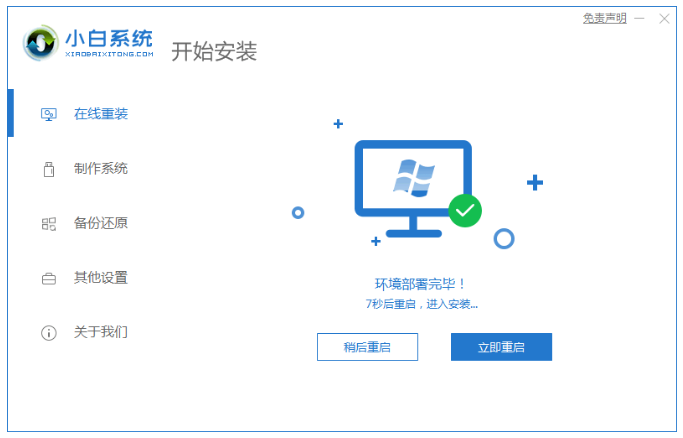
4.重启电脑之后,当电脑进入到这个界面我们选择第二个xiaobaipe-msdninstallmode进入pe系统进入PE系统之后,小白装机工具将会自动开始安装win10系统。

6.系统安装完成后,选择立即重启电脑,重启电脑之前拔掉外接设备。
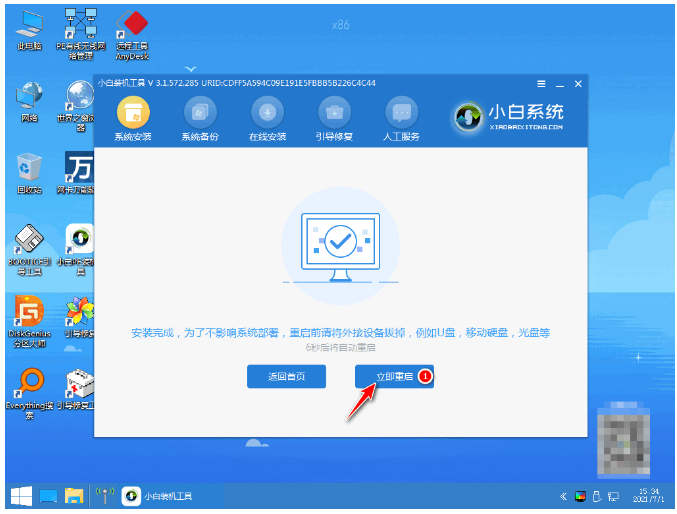
7.重启电脑后,直至进入到安装好的win10系统桌面即代表系统重装完成。
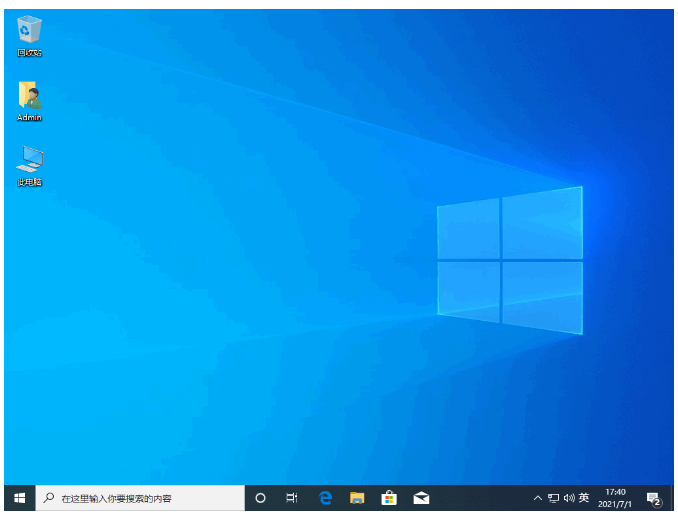
小白系统重装win11:
1、我们首先在电脑上下载安装好小白一键重装系统工具并打开,在线重装界面选择需要安装的win11系统。
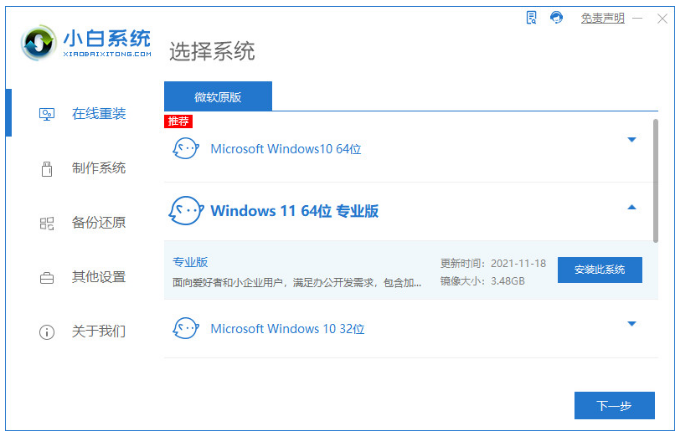
2、耐心等待软件自动下载win11系统镜像文件。
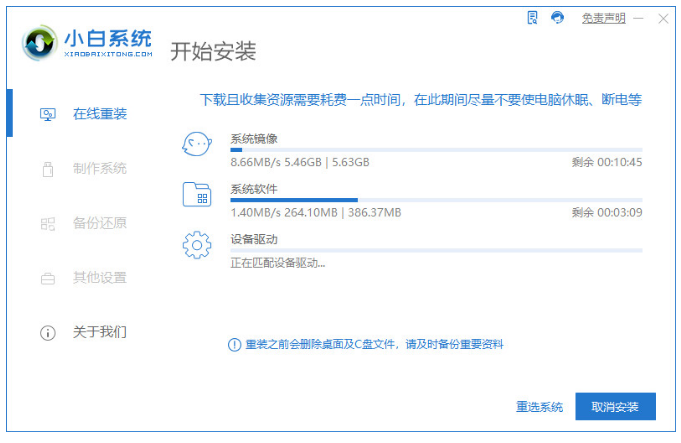
3、耐心等待部署环境完成后,装机软件会重启电脑。

4、电脑进入到开机选项界面,选择第二项xiaobai-pe系统进入。
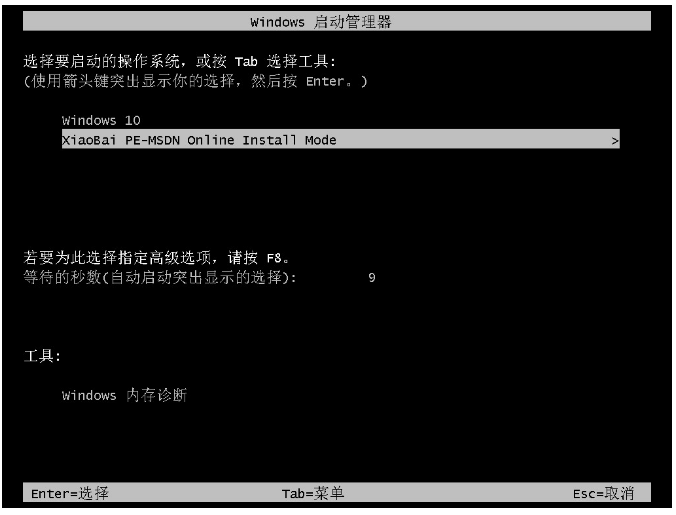
5、进入pe系统后,小白装机工具将会自动重启并安装win11系统。

6、安装完成后重启电脑,注意重启电脑之前拔掉外接设备。

7、在这期间多次自动重启电脑属于正常的情况,直至进入到新的win11系统桌面即说明重装成功。
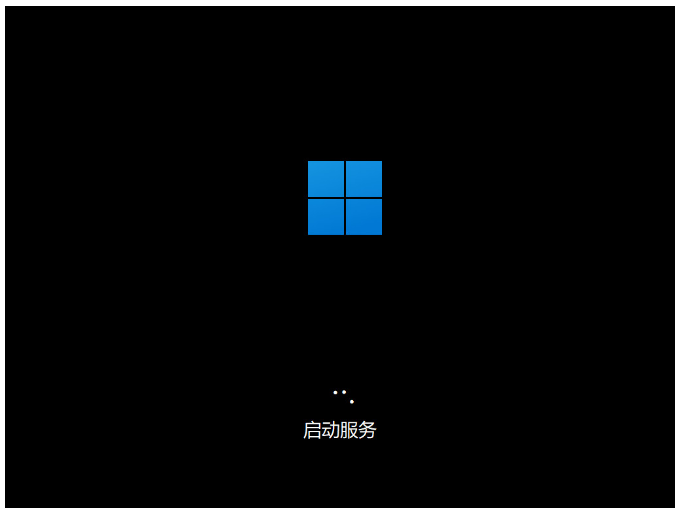

总结:
我们其实可以从小白官网上下载安装小白系统来使用,接着使用小白系统来帮助我们重装电脑系统,本篇小编只是列举了win10和win11这两个比较常见的系统。其他的系统也是可以的哦。
 有用
57
有用
57


 小白系统
小白系统


 1000
1000 1000
1000 1000
1000 1000
1000 1000
1000 1000
1000 1000
1000 1000
1000 1000
1000 1000
1000猜您喜欢
- 简单说说win764位与32位区别2016/12/03
- NVIDIA驱动:提升图形性能的必备选择..2024/02/15
- 酷比魔方电脑一键重装系统xp教程..2019/10/16
- 深度技术一键重装系统使用教程..2016/08/18
- 神州电脑一键重装系统xp详细步骤..2019/10/06
- 机械硬盘:传统存储技术的可靠之选..2023/10/27
相关推荐
- 小白之家官网怎么样2021/12/15
- win10系统安装的详细教程2021/05/07
- 联想一键重装系统教程2016/08/11
- win怎么重装系统教程2022/11/14
- 联想电脑怎么重装系统xp2022/08/08
- 详解win11系统硬件配置最低要求是什么..2021/07/13




















 关注微信公众号
关注微信公众号





